우분투 메이트 16.04 LTS 한글입력기 설정하기
안녕하세요. 상큼한놈입니다. 저번 포스트에서는 라즈베리파이 3 Model B에 우분투 메이트(Ubuntu Mate|우분투 마테) 16.04 LTS를 설치했었습니다. 이번에는 한국 사용자의 필수 코스인 한글 입력기 설정기에 대해서 간단히 알아보도록 하겠습니다.
언어 지원 패키지 완전하게 설치하기
먼저 화면 상단 메뉴 표시줄에서 시스템 – 제어센터를 실행합니다. 실행 시 위와 같이 우분투에서 설정할 수 있는 제어판 목록이 뜨는데 그 중 ‘Language Support’를 클릭합니다.
‘Language Support’를 처음으로 시작하면 언어 지원 패키지의 일부 입력 도구가 설치되어 있지 않다며 설치하겠냐는 대화상자가 뜹니다. 당연히 우리는 한글 입력 도구가 필요함으로 설치 버튼을 클릭합니다.
리눅스를 사용해보면 매우 친근한 권한 인증 암호를 입력해 줍니다.
이런저런 설치가 진행됩니다. 1분도 걸리지 않고 언어 지원 패키지가 설치됩니다.
키보드 입력기를 ‘fcitx’로 변경해 줍니다.(키보드 입력기 목록에 fcitx가 없으면 언어 지원 창을 끈 뒤 다시 실행해 주세요) 이후 변경된 키보드 설정을 적용 시키기 위하여 우분투 메이트 16.04를 재부팅 합니다.
한글 입력기 fcitx 설정하기
화면 상단 메뉴 표시줄에서 키보드 아이콘을 우측 클릭한 뒤 설정을 클릭합니다.
입력방식이 ‘키보드-한국어’, ‘Hangul’ 이 두 가지인데 키보드-한국어는 목록에서 지운 뒤, 목록 추가(+) 버튼을 클릭합니다.
입력기 추가 창이 나타나면 ‘키보드 -영어(미국)’을 선택한 뒤 확인 버튼을 클릭합니다.
그럼 다음과 같이 한글과 영어가 입력기에 설정이 되게 됩니다. 입력키 전환키로 지정한 키를 누르면 자동으로 언어가 변경되게 됩니다.
전역 설정 탭으로 이동한 뒤 단축기를 변경해 줍니다. 입력기 전환 우측 버튼 두 개를 클릭하여 자신이 원하는 키 두 가지로 입력기 전환을 설정할 수 있습니다.
지금까지 우분투 메이트 16.04 LTS 한글 입력기 설정 방법에 대해서 알아보았습니다.
감사합니다.
필자가 작성한 우분투 메이트에 관한 포스트 목록을 확인하고 싶으시면 이곳을 클릭해 주세요.
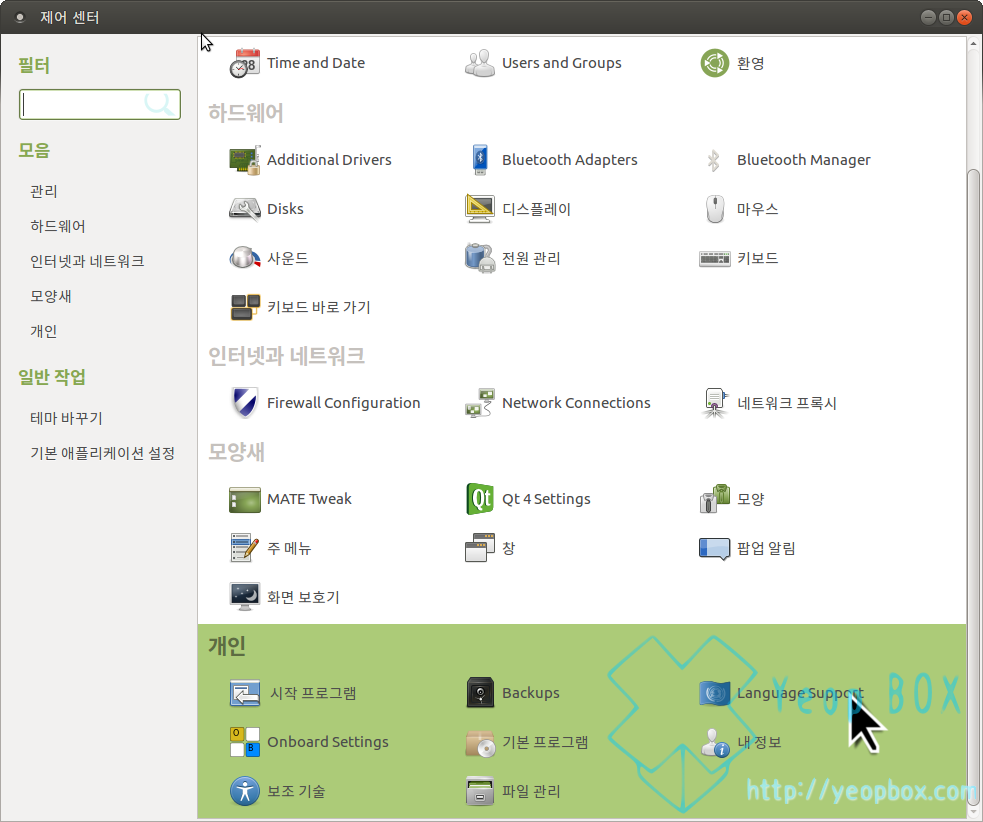
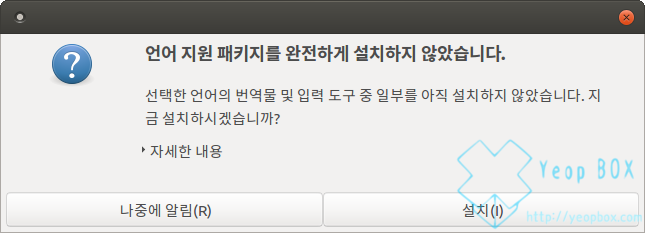
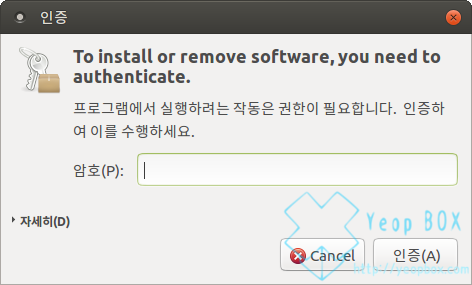
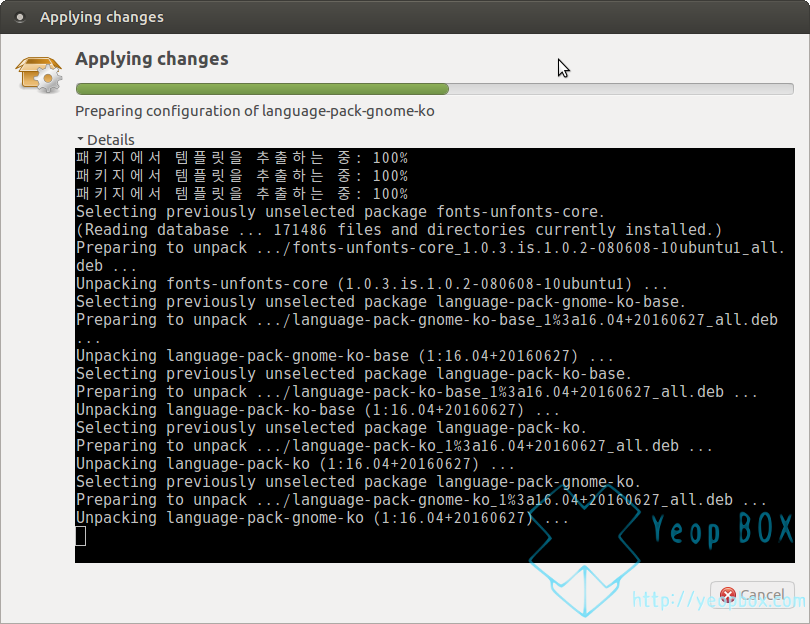
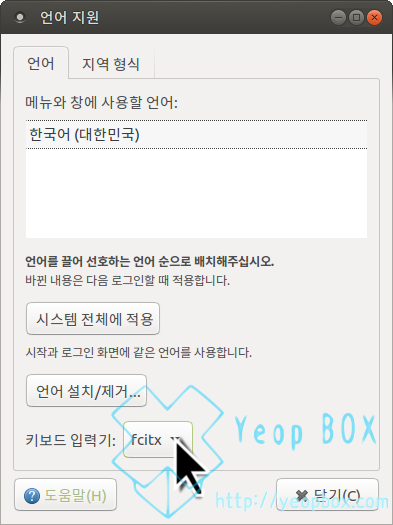

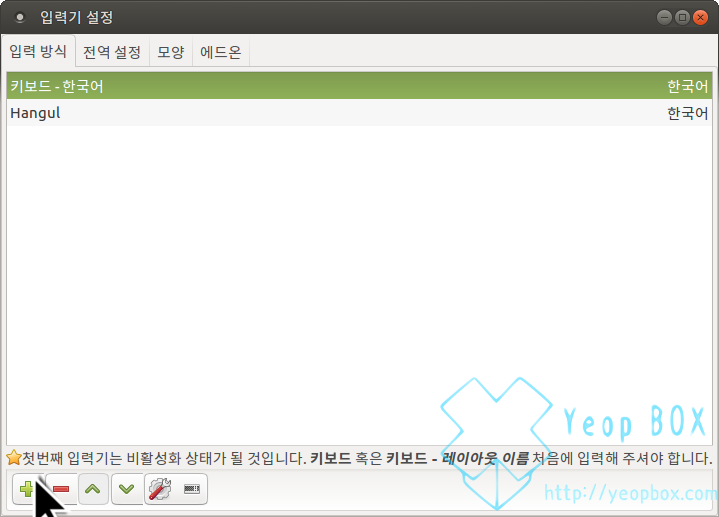
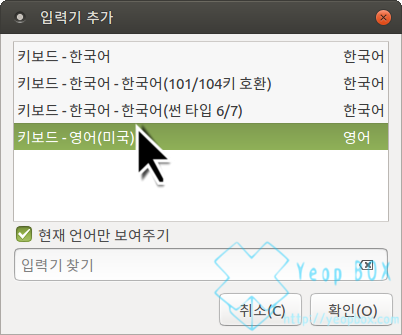
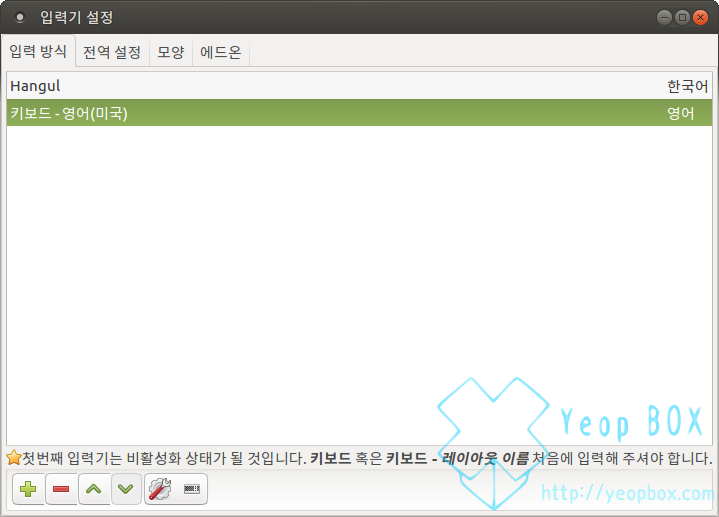
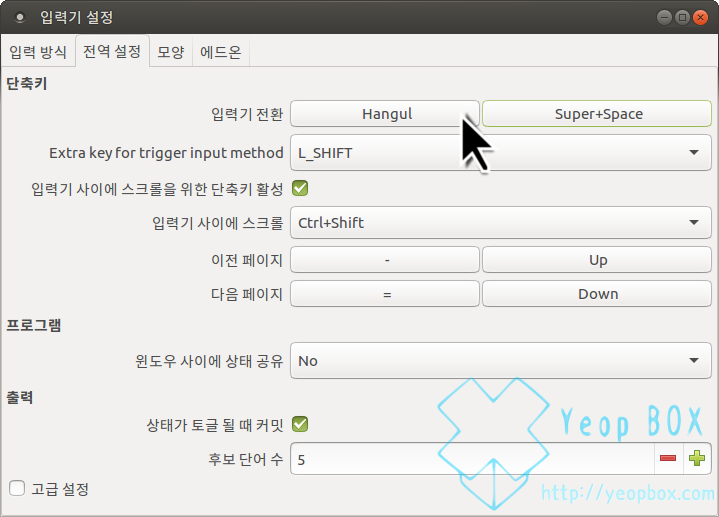
좋은글 잘 봤습니다.
좋은글 잘 봤습니다.
채린이 싫어요
사이트에 방문해 주시고 답글을 남겨주셔서 감사합니다. 오랜만에 웃고 갑니다~ 좋은 하루 되세요. ㅋㅋㅋㅋ
고맙습니다
사이트에 방문해주셔서 감사합니다. 좋은하루 되십시오!!
매우 잘 정리되어있고 깔끔합니다.
고맙습니다.
사이트에 방문해주시고 소중한 댓글 남겨주셔서 감사합니다.
좋은 하루 되세요!